
Eassos System Restore(数据文件备份工具)
v2.0.1- 软件大小:25.85 MB
- 更新日期:2020-06-03 17:41
- 软件语言:简体中文
- 软件类别:备份恢复
- 软件授权:免费版
- 软件官网:待审核
- 适用平台:WinXP, Win7, Win8, Win10, WinAll
- 软件厂商:

软件介绍 人气软件 下载地址
Eassos System Restore是一款非常实用的Windows系统数据备份与还原工具,此工具是开发人员在PartitionGuru的基础上开发,具有成熟的数据备份与恢复技术,让用户在使用时更加稳定;支持手动同步数据文件,每次用户打开应用程序时,程序系统都会检查便磁盘设备中已存在的文件或文件夹是否有任何更改,然后,它会提示同步更改,以便用户的备份始终保持最新状态;用户可以使用清晰,简单的对话框窗口选择他们希望备份的文件,文件夹甚至整个分区;借助此备份工具,用户可以快速,自动地备份和同步文件和文件夹,提供全面的备份整个计算机,映像和恢复解决方案;需要的用户可以下载体验
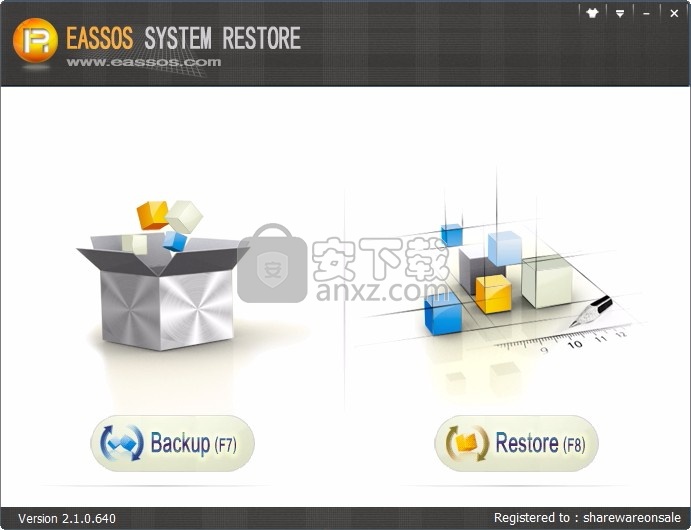
软件功能
1、一键备份所有系统文件和系统驱动器的安装的程序快速,高效。
2、增量备份提供,用于备份修改过的文件系统分区的第一个完整备份后。
3、节省了磁盘空间和备份时间。
4、因此,系统可以恢复到已备份之前的任何状态。
5、还原功能。
6、多系统还原模式的支持,以确保系统能在任何情况下恢复。
7、恢复系统在Windows下。
8、通过启动菜单或Windows启动前F11键恢复系统。
9、通过它可以通过程序并引导至Eassos系统创建恢复DOS版本可启动U盘恢复系统。
软件特色
完全备份
使用完全备份,将完全备份所有要备份的数据,并将其保存在目标数据载体上的目录中。
可以使用使用的扇区,取证或直接取证方法创建完整备份。
差异备份更改
如果只想备份对硬盘或数据驱动器的更改,则必须在较早的时间点至少执行一次完整备份。
更改可以保存为差异备份和增量备份。
增量备份
增量备份是仅保存自上次输出备份以来的更改的备份。
默认情况下,在程序中进行带有校验和的数据比较,因此,完全备份不需要作为增量备份的初始备份。
最后的增量备份或差异备份就足够了
要还原增量备份,您需要更改的最后一次完整备份和所有后续备份。
差异备份
差异备份与上次完整备份的数据进行比较,仅保存更改。完整备份之后的第一个后续备份始终是差异备份。
要还原差异备份,您需要完整备份和差异备份。
安装步骤
1、用户可以点击本网站提供的下载路径下载得到对应的程序安装包
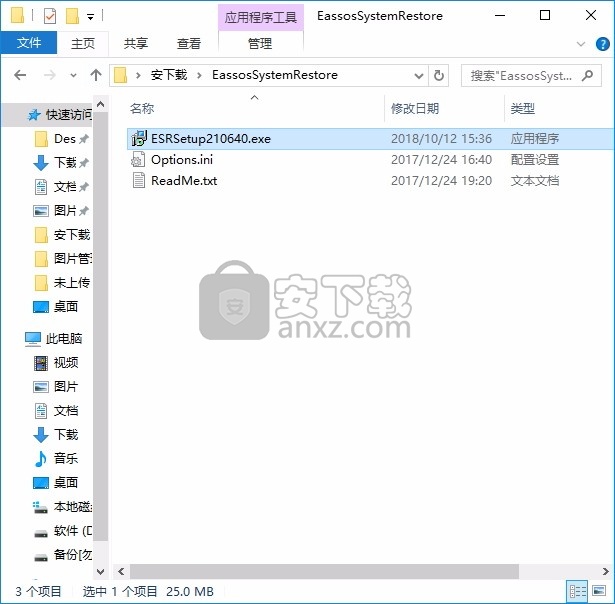
2、只需要使用解压功能将压缩包打开,双击主程序即可进行安装,弹出程序安装界面
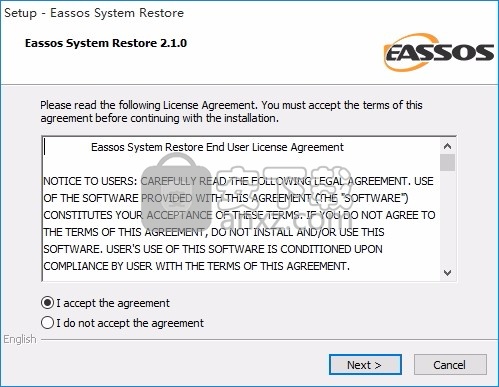
3、同意上述协议条款,然后继续安装应用程序,点击同意按钮即可
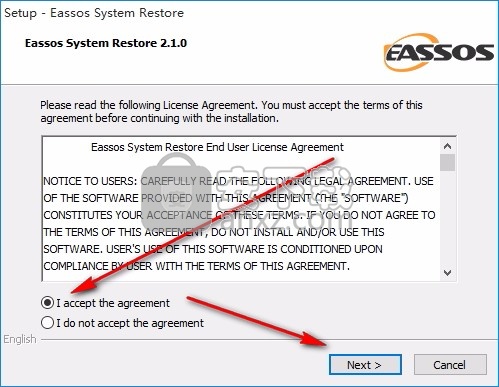
4、可以根据自己的需要点击浏览按钮将应用程序的安装路径进行更改
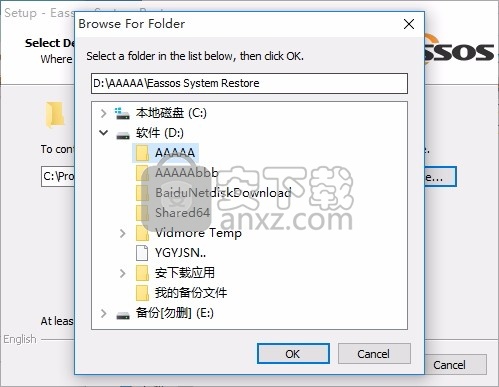
5、弹出应用程序安装进度条加载界面,只需要等待加载完成即可(弹出一个界面,直接点击下一步按钮)
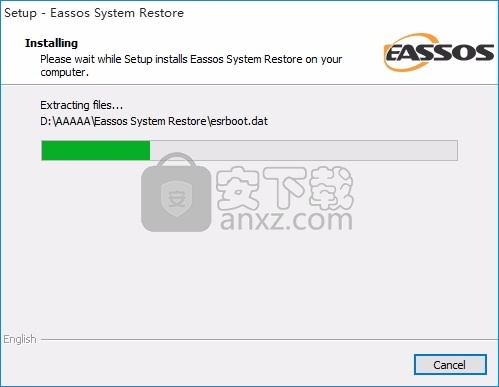
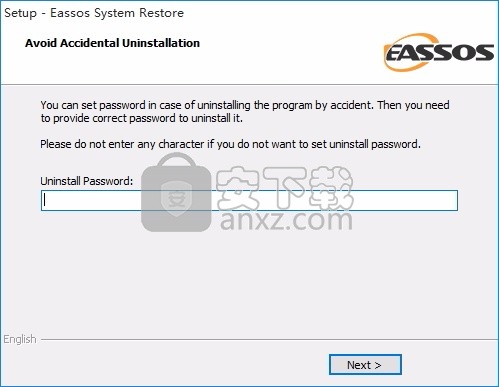
6、根据提示点击安装,弹出程序安装完成界面,点击完成按钮即可
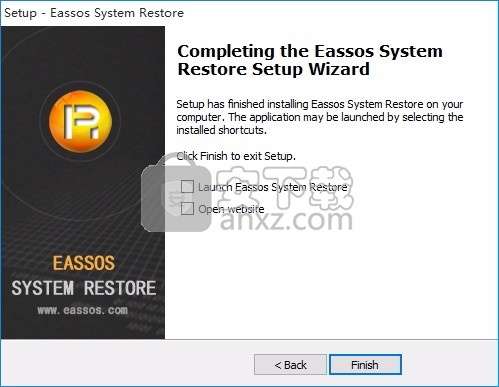
方法
1、程序安装完成后,先不要运行程序,打开安装包,然后将文件夹内的文件复制到粘贴板
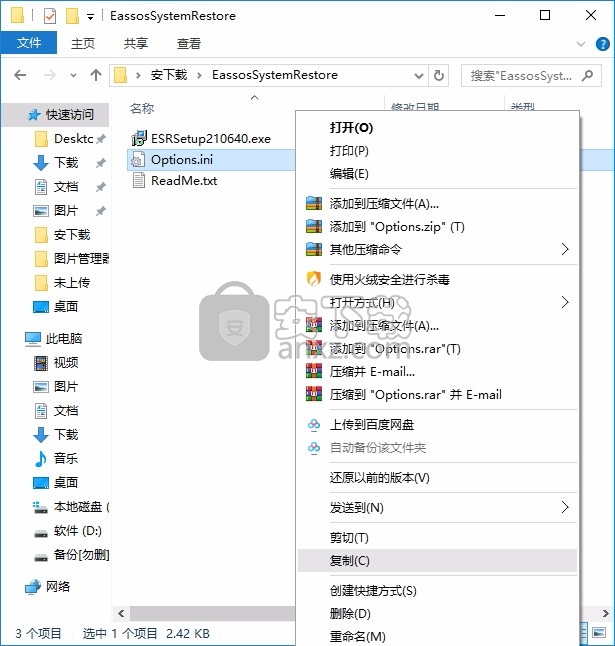
2、然后打开程序安装路径,把复制的文件粘贴到对应的程序文件夹中替换源文件
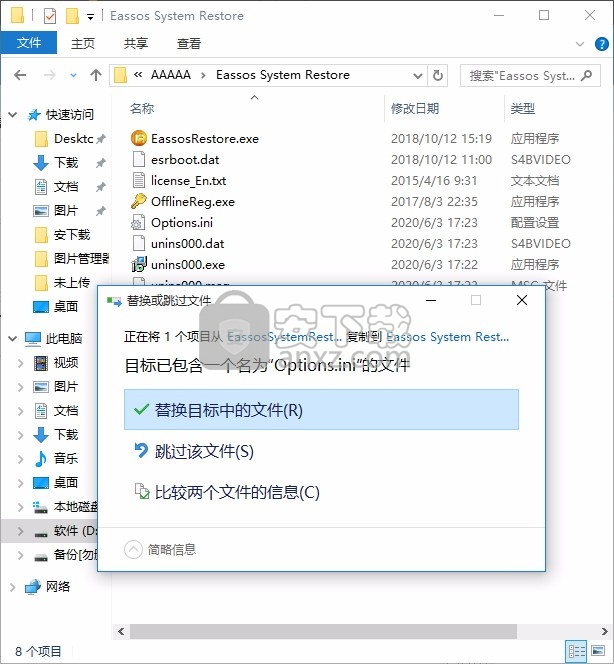
3、完成以上操作步骤后,就可以双击应用程序将其打开,此时您就可以得到对应程序
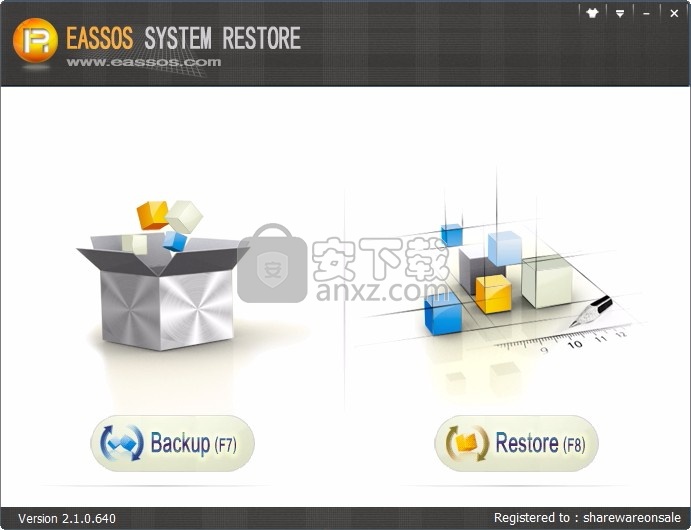
使用教程
Isoo Bakcup的主界面如下图所示:
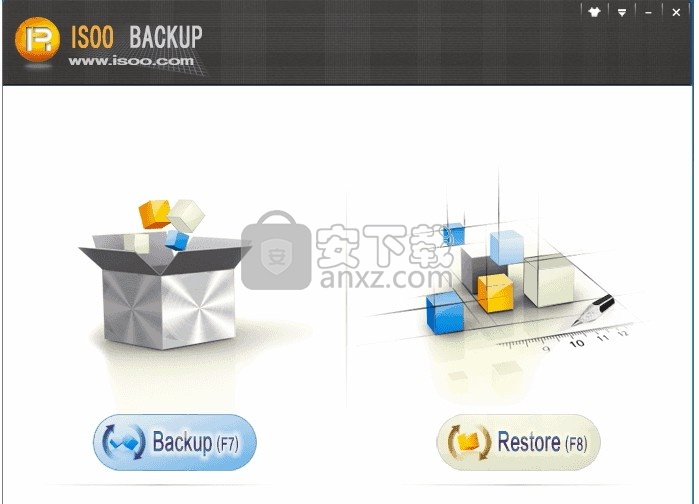
点击“备份”按钮,即可备份系统;单击“还原”按钮,即可还原系统。可以换皮肤:
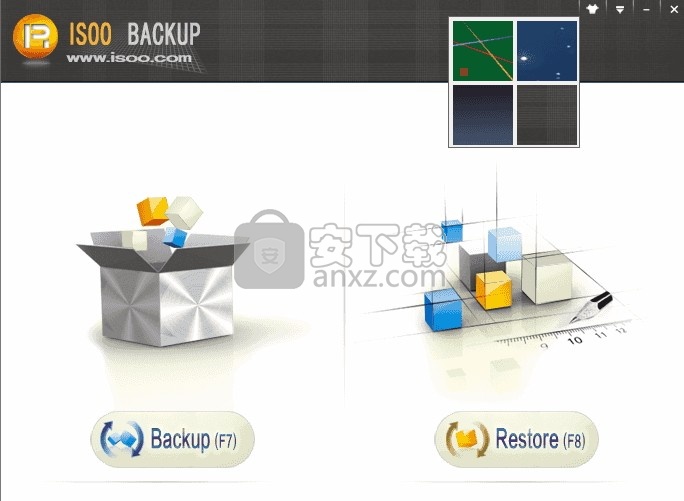
主菜单:在菜单中有很多功能模块,可以直接打开进行使用
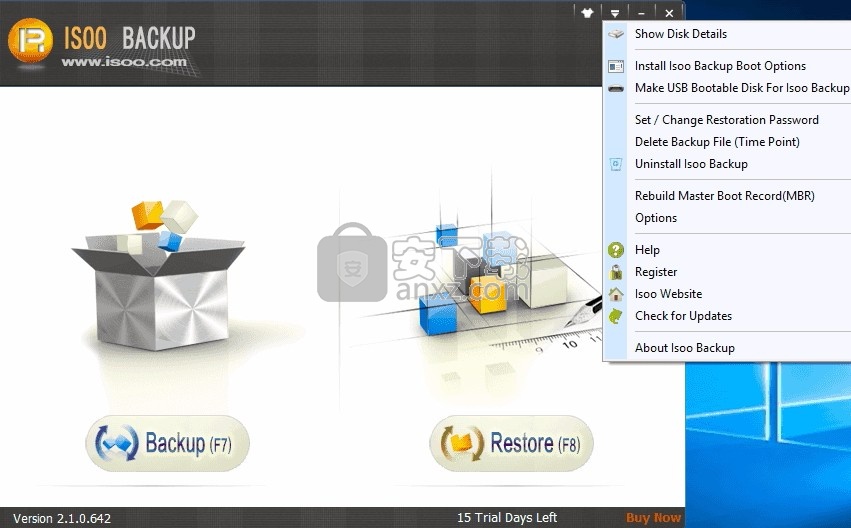
系统备份
步骤1安装并启动Isoo Backup
从计算机下载,安装并启动Isoo Backup。在主界面中单击“备份”按钮。
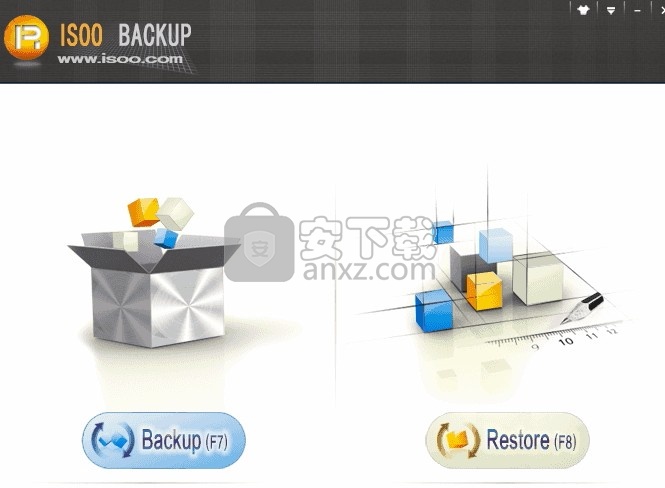
如果是第一次启动该软件,则会出现一个消息框。如果选择“是”,程序将开始备份系统。
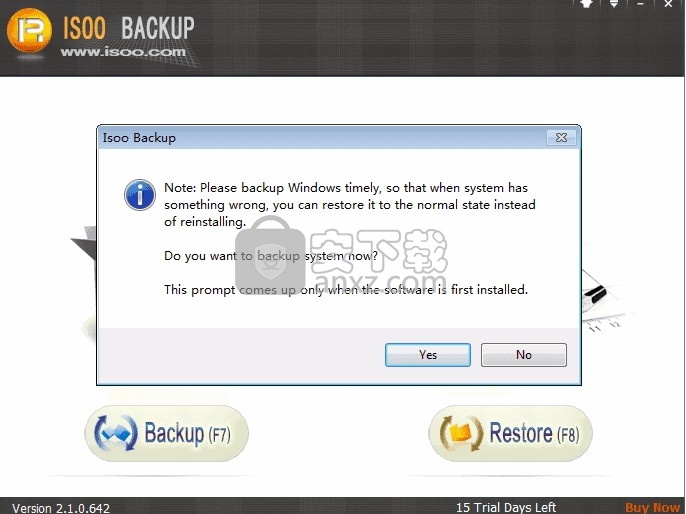
第2步配置备份参数
单击“选项”按钮,您可以配置备份的高级设置,例如选择目标位置,选择备份类型,设置密码,选择压缩类型等。
默认设置是根据实际硬盘情况设置的。在大多数情况下,默认设置是最佳的,因此可以单击“开始”按钮而不更改任何选项。
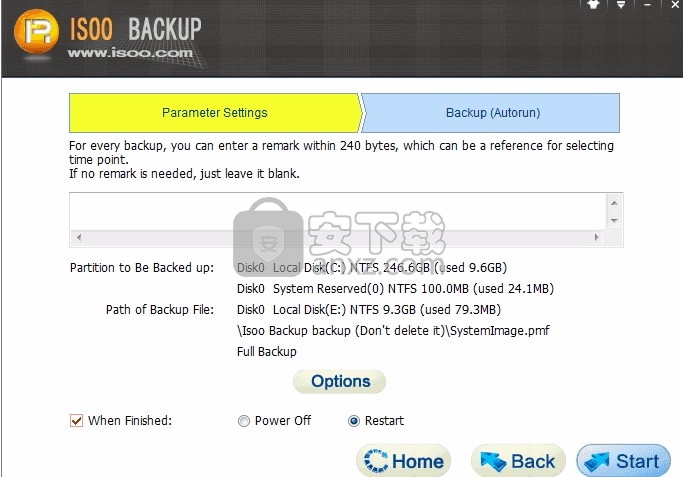
第三步备份系统
单击“开始”按钮,然后单击“确定”以确认操作,然后Isoo Backup开始备份系统。
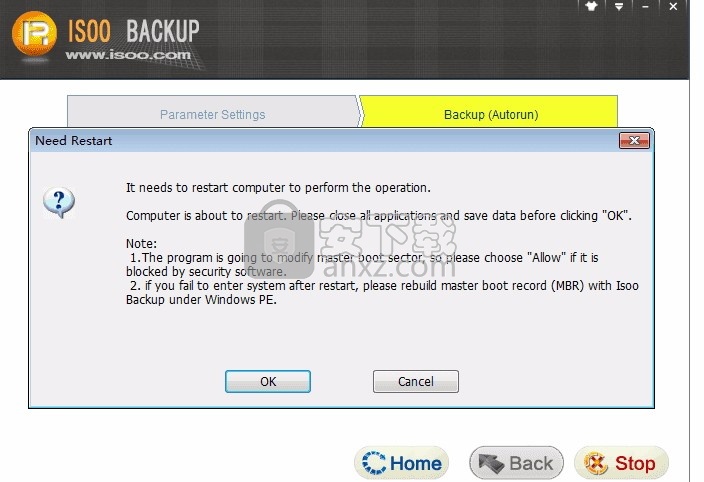
第四步等待过程完成。 Isoo Backup正在快速备份系统,您需要等待该过程完成。
如果您按照先前步骤中的默认设置进行操作,则该程序将在完成系统备份后重新启动Windows。
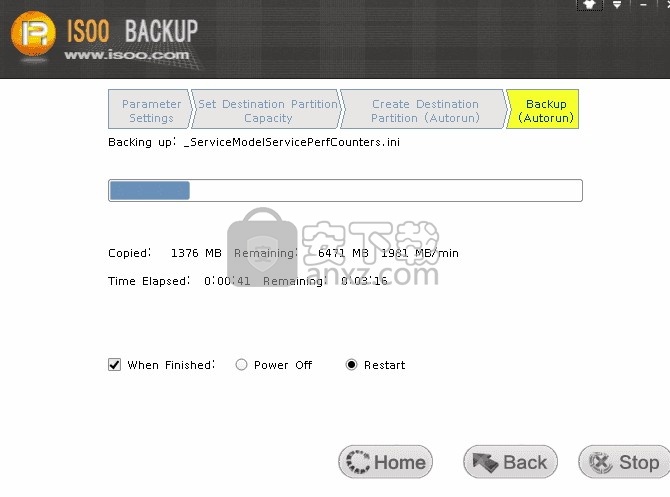
系统还原
本文介绍了如何在Windows上使用Isoo Bakcup还原系统运行良好。
实际上,Isoo Bakcup支持多种启动选项,即使Windows无法正常启动,这些选项也可以确保可以执行系统还原。
步骤1启动Isoo备份
启动Isoo Bakcup,然后单击“恢复”按钮。
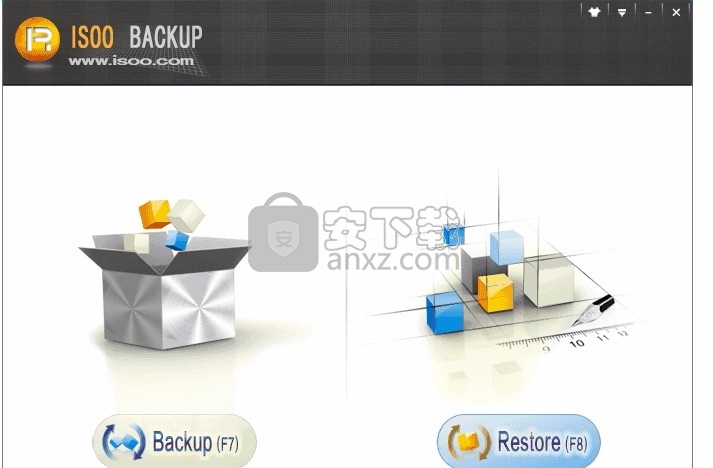
如果是第一次启动该软件,则会出现一个消息框。如果选择“是”,程序将开始备份系统。
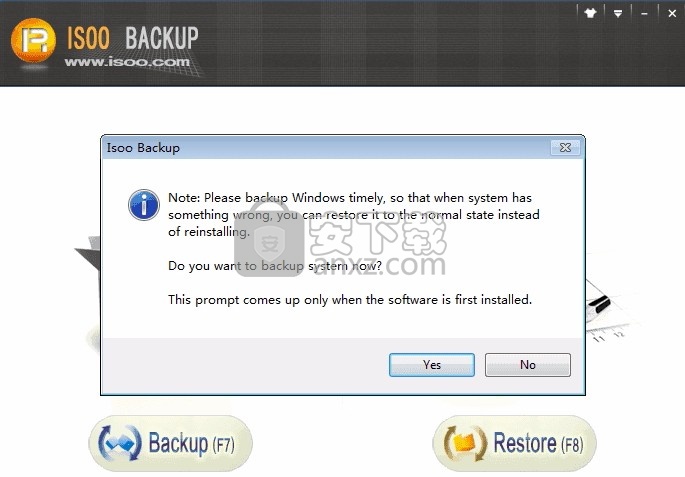
第2步配置还原参数
接下来,选择要还原的时间点。同时显示先前备份中写的备注。
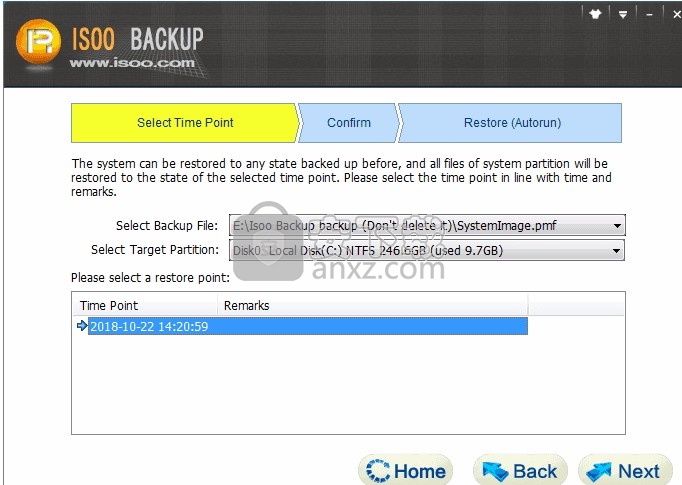
单击“下一步”按钮,程序将显示确认信息。
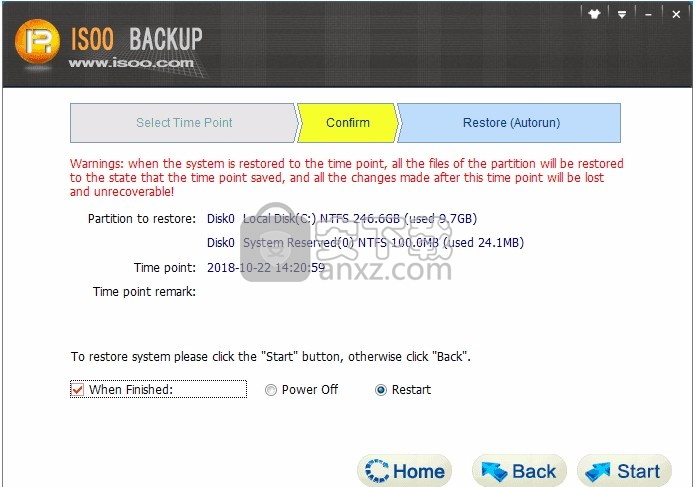
第三步恢复系统
然后,Isoo Bakcup提示重新启动计算机。此外,以下操作可能会被防病毒软件阻止或警告,因为它涉及磁盘的基础部分。无需动摇,Isoo Bakcup不会对计算机造成任何伤害!
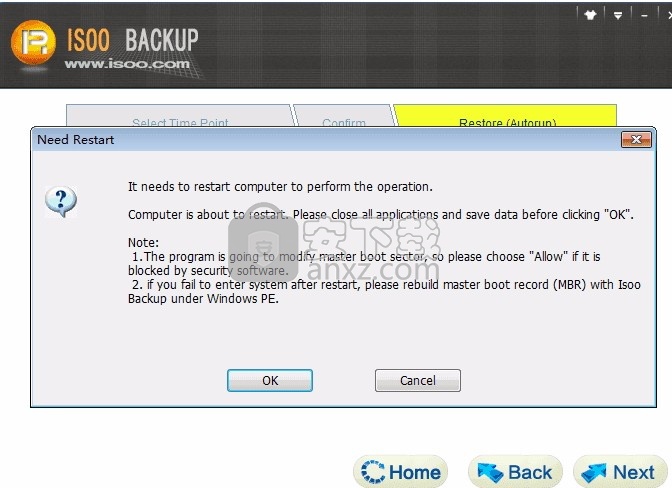
单击“开始”按钮,然后单击“确定”以确认操作,然后Isoo Backup开始备份系统。
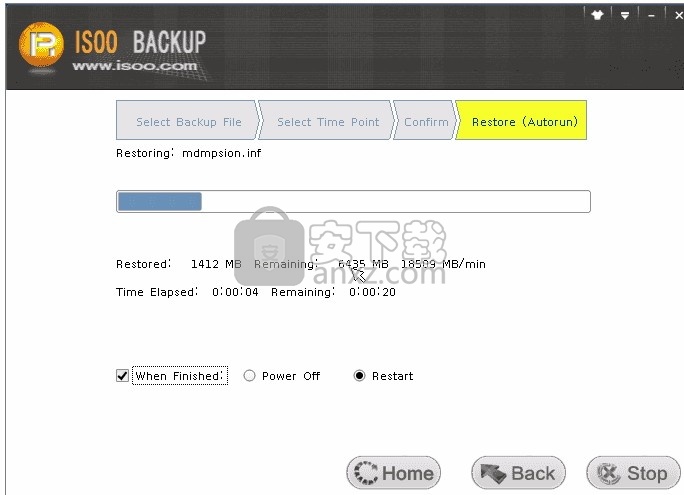
恢复速度与系统备份一样快。如果您未修改默认设置,则系统还原完成后,Isoo Bakcup将重新启动到Windows。
人气软件
-

goodsync enterprise 11中文 41.8 MB
/简体中文 -

Lenovo OneKey Recovery(联想一键数据恢复) 279.85 MB
/英文 -

RollBack Rx(系统还原软件) 56.1 MB
/简体中文 -

冰点还原精灵企业版(Deep Freeze Enterprise) 30.3 MB
/简体中文 -

Acronis True Image2020(系统数据还原工具) 479.88 MB
/简体中文 -

FileGee企业版(FileGee企业文件同步备份系统) 6.3 MB
/简体中文 -

O&O DiskImage Pro(磁盘镜像制作工具) 90.3 MB
/简体中文 -

AOMEI OneKey Recovery(傲梅一键恢复) 18.7 MB
/简体中文 -

Symantec Norton Ghost 9.0 汉化注册版 0 MB
/简体中文 -

冰点还原精灵 v8.30 中文注册版 37.00 MB
/简体中文


 优效日历(win10自带日历改良版) 2.4.4.6
优效日历(win10自带日历改良版) 2.4.4.6  Echosync(文件夹同步备份软件) v7.0.0.1
Echosync(文件夹同步备份软件) v7.0.0.1  SoftwareNetz Document Archive(文档备份软件) v1.51
SoftwareNetz Document Archive(文档备份软件) v1.51  Acronis True Image 2019(电脑备份软件) 附安装教程
Acronis True Image 2019(电脑备份软件) 附安装教程  ABC Backup Pro(电脑数据备份) v5.50 中文
ABC Backup Pro(电脑数据备份) v5.50 中文  acronis true image 2014(备份还原软件) v17.0.0.1722 中文
acronis true image 2014(备份还原软件) v17.0.0.1722 中文 











